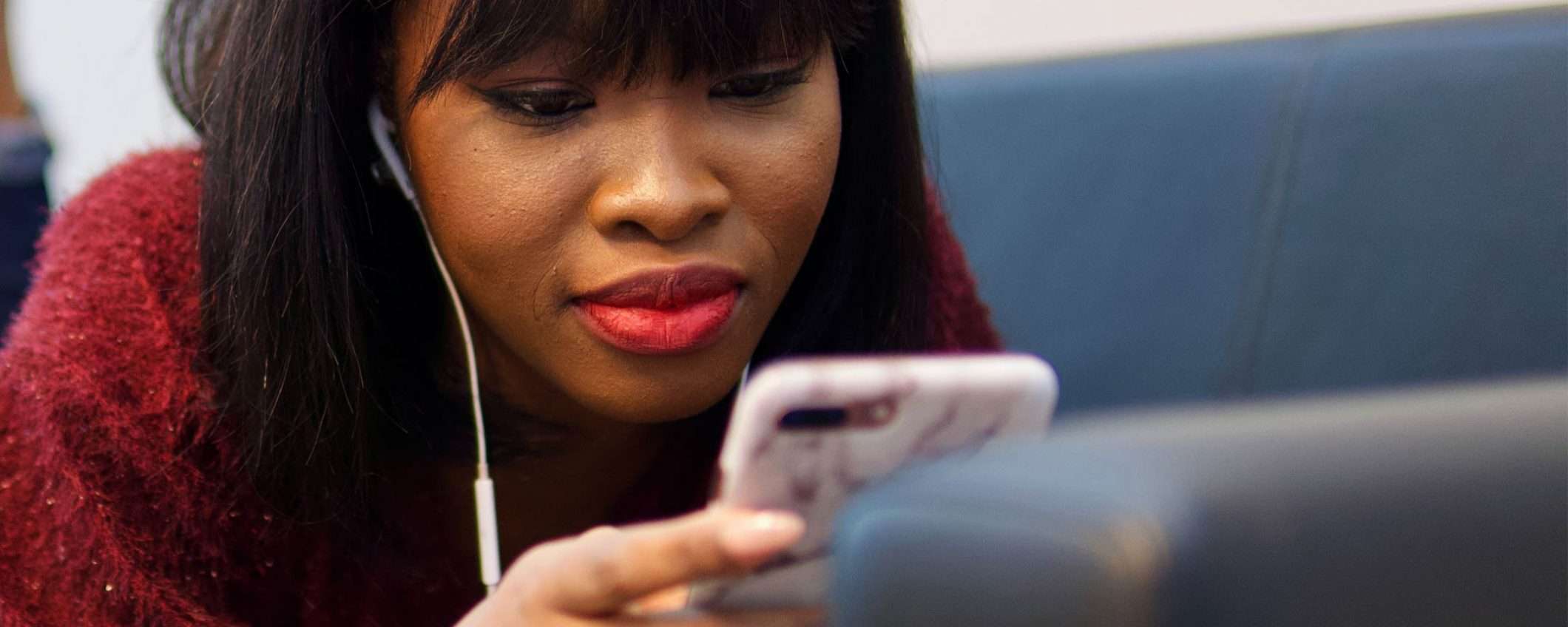Burning Studio 23 di Ashampoo è probabilmente il miglior software per la masterizzazione attualmente disponibile per l’acquisto. Grazie alle sue nuove funzionalità inoltre, permette anche di masterizzare un audiolibro in pochi semplici passi, riuscendo persino ad ordinare tutti i capitoli in maniera corretta. In questo articolo andremo a vedere in che modo farlo e ad analizzare anche ulteriori due funzioni esclusive dell’ultima versione aggiornata. Prima di farlo però, vi ricordiamo che il suddetto software è ora disponibile al 60% di sconto sul prezzo originale e che potrebbe quindi essere il momento migliore per procedere con l’acquisto.
Burning Studio 23: la nuova funzione audiolibri
Iniziamo subito col dire che Ashampoo Burning Studio 23 è unicamente disponibile per Windows 10 e Windows 11, perciò, tutti gli utenti macOS non potranno approfittare delle sue funzionalità. In secondo luogo, vi ricordiamo che sarà necessario possedere un PC con ingresso CD/DVD, oppure dotarsi di un adattatore capace di supportarli.

Detto questo, procediamo con i passaggi. La prima cosa da fare, dopo aver scaricato e avviato il software, sarà quella di inserire il CD all’interno del computer e attendere pochi istanti che venga riconosciuto. A questo punto, bisognerà scegliere il tassello “Audio + Music” tra quelli disponibili nella lista superiore del programma.
Ora si aprirà un menu a tendina, all’interno del quale basterà cliccare sulla voce “Audiobook” in basso. A questo punto bisognerà cliccare sul tasto “+” in alto a destra (alla sinistra dell’icona del cestino) e selezionare tutti i capitoli (in genere in formato MP3) da importare. Anche nel caso in cui questi non saranno ordinati non ci saranno problemi, in quanto Burning Studio 23 li ordinerà automaticamente assegnando anche i nome dei capitoli ad ogni file.
Infine, non servirà altro che continuare cliccando su “Next” in basso a destra e iniziare con la masterizzazione che durerà pochi istanti.
Prima di chiudere con l’articolo però, riportiamo anche ulteriori due novità di Burning Studio 23. La prima è “greatest hits”, la quale permetterà di selezionare più file audio da diversi CD e masterizzarli in poco tempo sul disco preferito. In questo modo si eviterà di ripetere lo stessi processo più volte.
Infine, con la funzionalità “cover search”, sarà possibile ricercare le immagini delle copertine dei CD online, così da rendere il tutto più gradevole anche dal punto di vista estetico.